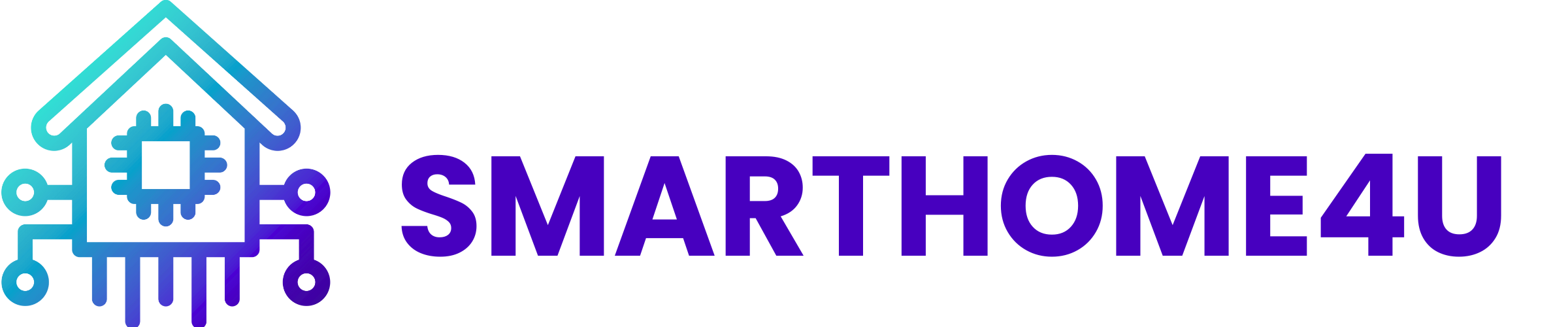Únik vody
Na této stránce si podrobněji ukážeme návod jak nastavit upozornění na únik vody v místech, kde k tomu může docházet.
Tuto automatizaci si ukážeme v systémech Tuya Smart a Home Assistant.
Pro tuto automatizaci budete potřebovat senzor hlídání úniku vody, který naleznete v sekci Produkty.

Tuya Smart
Sekce „If“
V aplikaci si na spodní liště klikneme na ikonu „Scene“. Poté v pravém horním rohu symbol „+“ → „When device status changes“ → „Váš senzor“ → „Stav detekce zaplavení“ → „Alarm v případě záplavy“. Poté se dostanete zpět na stránku „Create Scene“, kde máme zvolený spouštěč a budeme pokračovat s vytvořením oznámení.
Sekce „Then“
Výběr, co se stane při kontaktu senzoru s vodou bude vypsán v sekci „Then“. Klikneme tedy na symbol „+“→ „Send notification“ → „centrum zpráv“ a klikneme na tlačítko „Další“ v pravém horním rohu.
V tuto chvíli se všem uživatelům připojeným k domácnosti odešle v případě potřeby oznámení do telefonu s textem, který si nastavíme po kliknutí na tlačítko „Uložit“. Název pro automatizaci bych zvolil jako kombinaci „Únik vody“ + mísnost, kde k tomu dochází, například „Únik vody koupelna“.
Pokud bychom chtěli i fyzicky zabránit úniku vody je možné automatizaci rozšířit o další prvky, které s Vámi rádi probereme na společné schůzce.
Home Assistant
V Home Assistant klikneme na „Nastavení“ → „Automatizace a scény“ → „Vytvořit Automatizaci“.
Poté vybereme možnost „Vytvořit novou automatizaci“.
Do sekce „Když“ pomocí „Přidač spouštěč“ vybereme možnost „Zařízení“ → „Vaše zařízení“. Vybereme spouštěč „zvlhnulo“.
V poslední sekci „Pak provést“ klikneme na „Přidat akci“ → „Oznámení“ → „Odeslat oznámení“. Poté přidáme text, který chceme při oznámení vidět do řádku „Zpráva“.
Tímto způsobem v případě aktivace automatizace přijde oznámení na všechny uživatele a jejich zařízení, které máme v Home Assistant.
Až budeme mít všechno nastavené, klikneme na „Uložit“ → napíšeme Název automatizace, případně její popis, oblast, kategorii nebo štítky a klikneme znovu na „Uložit“.
Automatizace se nám ukáže v sekci „Automatizace“ v Home assistant a vidíme i poslední její spuštění. Případně pomocí tří teček na pravé straně další možnosti pro tuto automatizaci.
Tuya Smart
Sekce „If“
V aplikaci si na spodní liště klikneme na ikonu „Scene“. Poté v pravém horním rohu symbol „+“ → „When device status changes“ → „Váš senzor“ → „Stav detekce zaplavení“ → „Alarm v případě záplavy“. Poté se dostanete zpět na stránku „Create Scene“, kde máme zvolený spouštěč a budeme pokračovat s vytvořením oznámení.
Sekce „Then“
Výběr, co se stane při kontaktu senzoru s vodou bude vypsán v sekci „Then“. Klikneme tedy na symbol „+“→ „Send notification“ → „centrum zpráv“ a klikneme na tlačítko „Další“ v pravém horním rohu.
V tuto chvíli se všem uživatelům připojeným k domácnosti odešle v případě potřeby oznámení do telefonu s textem, který si nastavíme po kliknutí na tlačítko „Uložit“. Název pro automatizaci bych zvolil jako kombinaci „Únik vody“ + mísnost, kde k tomu dochází, například „Únik vody koupelna“.
Pokud bychom chtěli i fyzicky zabránit úniku vody je možné automatizaci rozšířit o další prvky, které s Vámi rádi probereme na společné schůzce.
Home Assistant
V Home Assistant klikneme na „Nastavení“ → „Automatizace a scény“ → „Vytvořit Automatizaci“.
Poté vybereme možnost „Vytvořit novou automatizaci“.
Do sekce „Když“ pomocí „Přidač spouštěč“ vybereme možnost „Zařízení“ → „Vaše zařízení“. Vybereme spouštěč „zvlhnulo“.
V poslední sekci „Pak provést“ klikneme na „Přidat akci“ → „Oznámení“ → „Odeslat oznámení“. Poté přidáme text, který chceme při oznámení vidět do řádku „Zpráva“.
Tímto způsobem v případě aktivace automatizace přijde oznámení na všechny uživatele a jejich zařízení, které máme v Home Assistant.
Až budeme mít všechno nastavené, klikneme na „Uložit“ → napíšeme Název automatizace, případně její popis, oblast, kategorii nebo štítky a klikneme znovu na „Uložit“.
Automatizace se nám ukáže v sekci „Automatizace“ v Home assistant a vidíme i poslední její spuštění. Případně pomocí tří teček na pravé straně další možnosti pro tuto automatizaci.